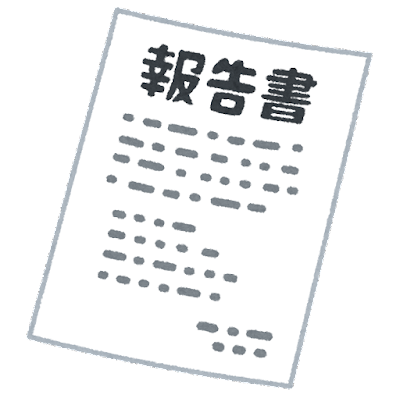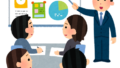今回は、S3の静的ウェブサイトを作成する手順をまとめます。SSL化はCroudFrontで行います。WEBサイトは、商用フリーのサンプルを使用します。
目次
S3の静的ウェブサイト作成とSSL化の手順
S3バケットの作成
1.AWSマネジメントコンソールを開きます
2.S3コンソールを開きます
3.「バケットを作成」ボタンを開きます
4.バケットを作成画面で下記を入力し、「バケットを作成」をクリックする
バケット名:Route53で登録するドメイン(サブドメイン)と同じ名前
パブリックアクセスをすべてブロック:チェックを全て外す
その他の項目:デフォルトのまま
5.一覧から作成したバケット名をクリックする
6.「プロパティ」タブをクリックする
7.静的ウェブサイトホスティングの「編集」をクリックする
8.下記項目を変更し、「変更の保存」をクリックする
静的ウェブサイトホスティング:有効
インデックスドキュメント:index.html
エラードキュメント – オプション:index.html
9.「アクセス許可」タブを開きく
10.バケットポリシー欄の「編集」をクリックする
11.下記の定義を入力して「変更の保存」をクリックする
{
"Version": "2012-10-17",
"Statement": [
{
"Sid": "PublicReadGetObject",
"Principal": "*",
"Effect": "Allow",
"Action": ["s3:GetObject"],
"Resource": ["arn:aws:s3:::<ドメイン名>/*"]
}
]
}12.バケットにindex.htmlファイルをアップロードする
13.index.htmlファイルのURLにアクセスできることを確認する
CloudFront 画像のキャッシュ設定
1.CloudFrontのコンソールを開く
2.「ディストリビューションを作成」をクリック
3.下記の設定を入力し、「ディストリビューションを作成」をクリック
オリジンドメイン:S3の静的webホスティングのURLを選択する
※上記以外の値はデフォルト値とする
Route53で独自ドメインの設定
1.Route53コンソールを開きます
2.左ペインから「ホストゾーン」をクリック
3.Aレコードを追加するドメインを選択する
※ドメインは取得している前提
4.「レコードの作成」をクリック
5.下記を入力して「レコードを作成」をクリック
レコード名:静的WEBサイトで使用するドメイン
トラフィックのルーティング先:エイリアス
→S3ウィブサイトエンドポイントへのエイリアス
→リージョンを選択
→s3のエンドポイントを選択
6.設定したドメインでWEBサイトにアクセスできることを確認する
ACMを使用してSSL化の設定をする
1.ACMコンソールを開く
2.リージョンをバージニア北部に変更する
※CroudFrontが対応している証明書がバージニア北部の為
3.「証明書をリクエスト」をクリック
4.「パブリック証明書をリクエスト」を選択して「次へ」をクリック
5.下記を入力して「リクエスト」をクリック
完全修飾ドメイン名:Route53で設定したドメイン名
検証方法を選択:DNS 検証
6.一覧から作成した証明書IDをクリック
7.「Route53でレコードを作成」をクリック
※Route53にCNAMEを登録して検証する
8.確認画面で「レコードを作成」をクリック
9.証明書の一覧でステータスが「発行済み」になることを確認する
※数分で発行済みになる
CroudFrontでHTTPSリダイレクトの設定
1.CloudFrontコンソールを開く
2.対象のディストリビューションIDを開く
3.「ビヘイビア」タブをクリック
4.「編集」をクリック
5.下記設定を変更して「変更を保存」をクリック
ビューワープロトコルポリシー:Redirect HTTP to HTTPS
6.「一般」タブをクリック
7.「編集」をクリック
8.下記設定を変更して「変更を保存」をクリック
代替ドメイン名 (CNAME) :ドメイン名
カスタム SSL 証明書:バージニア北部で作成した証明書
9.Route53コンソールを開く
10.今回使用するドメインのAレコードを開く
11.トラフィックのルーティング先をCroudFrontに変更して「保存」をクリック
12.ブラウザからドメインに接続しHTTPSで開くことを確認する
S3のセキュリティを強化する
1.S3コンソールを開く
2.対象のバケット名をクリック
3.「アクセス許可」タブをクリック
4.バケットポリシーの「削除」ボタンをクリック
5.「プロパティ」タブをクリック
6.静的ウェブサイトホスティングの「編集」ボタンをクリック
7.静的ウェブサイトホスティングで「無効」を選択し「変更の保存」をクリック
8.CloudFrontコンソールを開く
9.対象の「ディストリビューションID」をクリック
10.「オリジン」タブを開く
11.対象のオリジン名を選択して「編集」ボタンをクリック
12.S3 バケットアクセスで「OAIを使用します」を選択し「新しい OAI を作成」をクリック
13.ポップアップウィンドウで「作成」をクリック
バケットポリシー
はい、バケットポリシーを自動で更新します
14.「変更を保存」をクリック
まとめ
今回は、CroudFront+S3で静的WEBサイトを作成する手順をまとめました。実際にご紹介した手順でサンプルサイトを作成しましたが、特につまるところはありませんでした。ACMで取得したSSL証明書をCroudFrontで使用する際は、東京リージョンで作成しないように注意が必要です。今後は、CroudFront+S3の静的ウェブサイトをTerraromで作成したいと思っております。うまく検証出来たら、当ブログの記事でもご紹介します。
なお、クラウド部ではココナラでAWSの設定代行を行っております。ご自身での設定が難しい場合などは、お気軽にご相談ください。
初心者歓迎、認定者がAWS設定を代行いたします 現役AWSエンジニアがAWSの設計や構築などを代行いたします